U bekijkt een pagina die niet langer door SeniorWeb wordt bijgewerkt. Mogelijk is de informatie verouderd of niet meer van toepassing.
Gearchiveerd op 21 juni 2019.
Google lanceert app om te tekenen
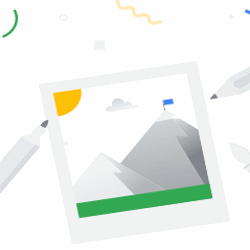
Google heeft stilletjes de internet-app Canvas uitgebracht. Dit simpele tekenprogramma slaat creaties op in iemands Google-account.
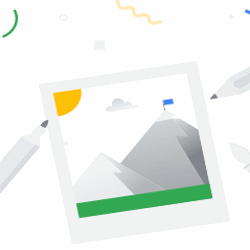

De app verscheen ineens op Chromebooks (laptops van Google). Op andere computers is Canvas te vinden via de link https://canvas.apps.chrome/ Hoewel de naam Chrome in de link staat, werkt de app ook in Firefox en Edge.
Tekenen met de muis
Canvas is een eenvoudig programma om te tekenen. Links staan de tekengereedschappen: een pen, markeerstift, vulpen, krijtje en gum. Erboven is de kleur te kiezen via een kleurencirkel. Door op het gereedschap te klikken, selecteert de tekenaar de dikte van de lijn. U tekent met de muis of het trackpad (op de laptop).
Als de gebruiker is ingelogd op zijn Google-account, wordt de tekening er automatisch in bewaard.
Meld u aan voor de nieuwsbrief van SeniorWeb
Elke week duidelijke uitleg en leuke tips over de digitale wereld. Gratis en zomaar in uw mailbox.